Microsoft Teams tilbyr en integrert funksjon for å gjøre opptak av både lyd- og videosamtaler. Denne funksjonen er tilgjengelig uavhengig av hvilken type møte som avholdes.
Etter at møtet er avsluttet eller opptaket er stoppet, blir opptaket delt i kanalen der møtet fant sted. Alle som er medlem av kanalen kan deretter laste ned opptaket.
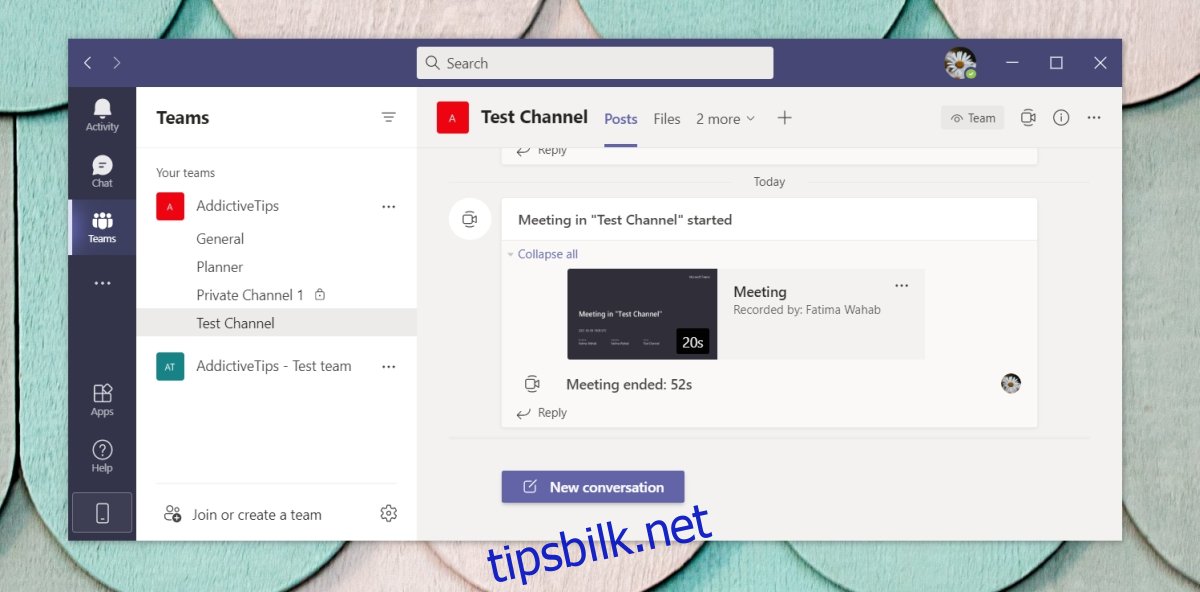
For å sikre at alle medlemmene har tilgang, laster Microsoft Teams opp opptaket online. Selv om det er lett tilgjengelig i kanalen, kan det noen ganger være nødvendig å laste det ned fra et annet sted dersom det er vanskelig å finne i samtalestrømmen.
Hvor finner man opptak i Microsoft Teams?
Microsoft Teams benytter seg av Microsofts Streams-tjeneste for å håndtere opptak. Denne tjenesten er en av mange som Microsoft har integrert i Teams, ofte uten at brukeren merker det.
Når et møte tas opp, blir en lenke til Streams delt i Microsoft Teams-appen. Denne lenken inneholder også en praktisk nedlastingsmulighet, slik at brukerne ikke trenger å navigere til Streams for å laste ned opptaket.
Opptaksplassering i Streams
Det kan være litt utfordrende å finne opptaket direkte i Streams. Dette skyldes at Streams er en separat tjeneste, og brukergrensesnittet er ikke spesielt tilpasset Microsoft Teams.
Før du går videre, sørg for at du har notert deg hvilket team og hvilken kanal opptaket ble gjort i, samt datoen for opptaket.
Åpne Streams i nettleseren din.
Naviger til «Mitt innhold» og deretter «Møter» øverst på siden.
Bruk filtrene til å sortere opptakene etter dato.
Skriv inn navnet på kanalen der møtet ble avholdt i søkefeltet.
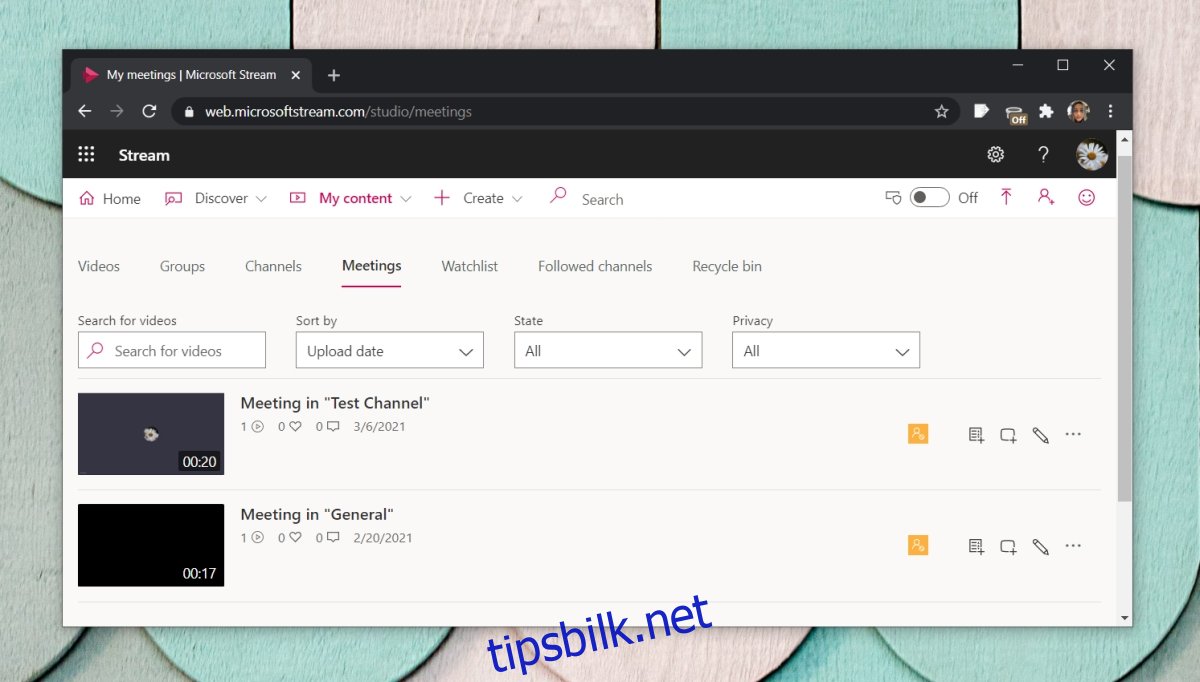
Velg det møtet du ønsker å laste ned.
Klikk på nedlastningsknappen under videoen.
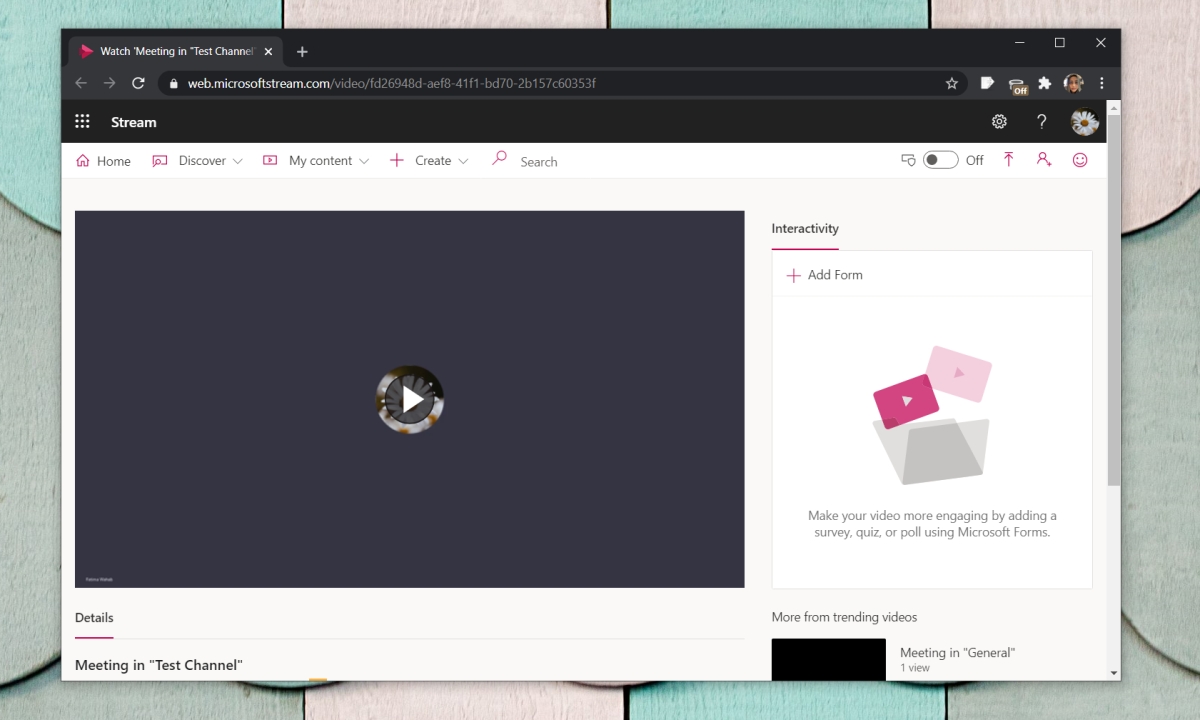
Vær oppmerksom på at Microsoft Teams-kontoen din må ha nødvendige tillatelser for å få tilgang til Streams.
Microsoft Teams gratisversjon
Brukere av den gratis versjonen av Microsoft Teams har ikke tilgang til Streams-tjenesten. Opptakene blir da lagret på OneDrive, men de blir automatisk slettet etter 20 dager. Det anbefales derfor å laste ned møteopptak med en gang og lagre dem lokalt i en mappe med et beskrivende navn.
Konklusjon
Opptak av møter i Microsoft Teams skjer ikke automatisk. Du bør ikke forvente å finne opptak av alle møter i «Møter» i Streams. Opptak av et møte er en handling som må initieres av brukeren, og i mange tilfeller er det bare møtearrangøren som har mulighet til å gjøre dette. Hvis du finner møteopptak nyttige, bør du oppfordre møtearrangøren til å starte opptaket ved møtestart.